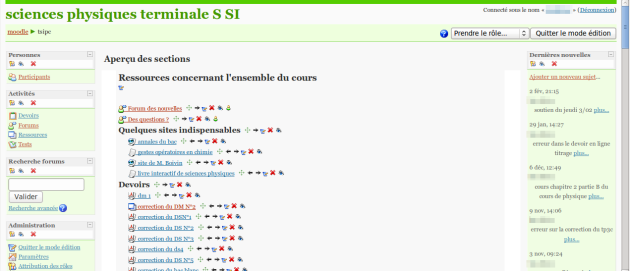Ajouter des ressources ou des activités à un espace de cours
Fondamental :
Pour ajouter ou modifier des activités ou des ressources, vous devrez activer le mode édition. Vous pourrez faire ceci en pressant le bouton en haut à droite de la page d'accueil du cours ou en cliquant sur le lien activer le mode édition dans le bloc d'administration. Vous pourrez quitter le mode édition en pressant à nouveau sur ce bouton ou en cliquant sur le lien dans le bloc d'administration (dont le nom sera alors Quitter le mode édition).
Lorsque le mode d'édition est activé, vous verrez les icônes suivantes :
![]() - l'icône modification vous permet de modifier la ressource ou l'activité désignée.
- l'icône modification vous permet de modifier la ressource ou l'activité désignée.
![]() - l'icône aide ouvrira une fenêtre contenant un texte d'aide contextuelle.
- l'icône aide ouvrira une fenêtre contenant un texte d'aide contextuelle.
![]() - l'icône oeil ouvert indique un élément visible pour les étudiants. Si vous cliquez dessus, l'élément ne sera plus accessible aux étudiants et l'icône se changera en oeil fermé.
- l'icône oeil ouvert indique un élément visible pour les étudiants. Si vous cliquez dessus, l'élément ne sera plus accessible aux étudiants et l'icône se changera en oeil fermé.
![]() - l'icône oeil fermé indique un élément caché aux étudiants. Si vous cliquez dessus, l'élément sera rendu disponible pour les étudiants et l'icône se changera en oeil ouvert.
- l'icône oeil fermé indique un élément caché aux étudiants. Si vous cliquez dessus, l'élément sera rendu disponible pour les étudiants et l'icône se changera en oeil ouvert.
![]() - l'icône flèche à droite est utilisée pour décaler des éléments du cours vers la droite. Une icône flèche à gauche est aussi disponible pour les décaler vers la gauche.
- l'icône flèche à droite est utilisée pour décaler des éléments du cours vers la droite. Une icône flèche à gauche est aussi disponible pour les décaler vers la gauche.
![]() ou
ou ![]() - l'icône déplacer permet de déplacer les éléments de cours vers le haut ou vers le bas, par exemple dans une autre section.
- l'icône déplacer permet de déplacer les éléments de cours vers le haut ou vers le bas, par exemple dans une autre section.
![]() - l'icône déplacer ici apparaît lorsque vous déplacez un élément. Elle n'apparaît qu'après avoir cliqué sur l'icône déplacer et indique la position où vous voulez déplacer l'élément.
- l'icône déplacer ici apparaît lorsque vous déplacez un élément. Elle n'apparaît qu'après avoir cliqué sur l'icône déplacer et indique la position où vous voulez déplacer l'élément.
![]() - l'icône suppression permet de supprimer de façon permanente un élément du cours. Avant la suppression effective, une confirmation vous sera demandée.
- l'icône suppression permet de supprimer de façon permanente un élément du cours. Avant la suppression effective, une confirmation vous sera demandée.
![]() - l'icône marquer permet de mettre en évidence une section du cours. La section de cours sélectionnée apparaît bordée de couleur.
- l'icône marquer permet de mettre en évidence une section du cours. La section de cours sélectionnée apparaît bordée de couleur.
![]() - l'icône une section cache toutes les autres sections du cours, n'affichant que celle où vous venez de cliquer. Vous pouvez alors passer d'une section à une autre à l'aide du menu déroulant au bas de la page.
- l'icône une section cache toutes les autres sections du cours, n'affichant que celle où vous venez de cliquer. Vous pouvez alors passer d'une section à une autre à l'aide du menu déroulant au bas de la page.
![]() - l'icône toutes les sections réaffiche toutes les sections d'un cours.
- l'icône toutes les sections réaffiche toutes les sections d'un cours.
L'ajout de ressources et d'activité se fait via deux menus déroulant "Ajouter une ressource" et "Ajouter une activité" :
|
Remarque :
Certaines de ces icônes se retrouvent à d'autres endroit de moodle (comme les icônes d'aide d'édition ou de suppression).